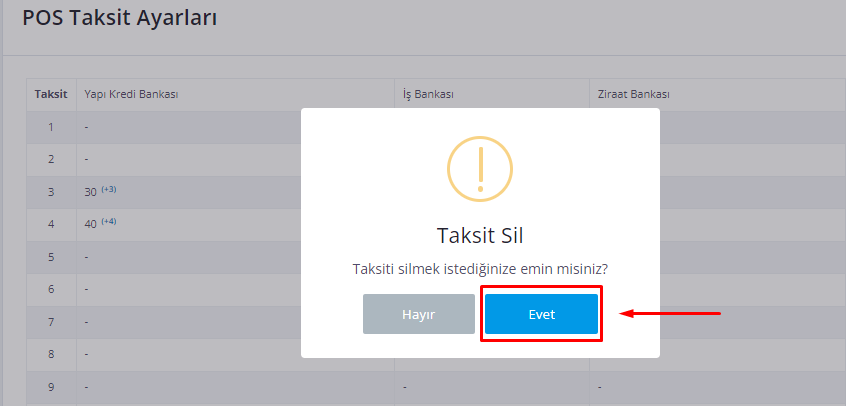Pos Taksit Ayarları
Günümüzde birçok ürün için taksit işlemini gerçekleştirmekteyiz. Satın almış olduğumuz ürünün tutarını kredi kartımız üzerinden ödeyerek taksit sayısına göre kredi kartımıza yatırdığımız tutarlardan oluşan bir süreçtir. Ürünü satın almış olduğumuz mağazalara göre taksit sayısı arttıkça komisyon oranı da eklenebilmektedir. Bazı sitelerde taksit sayısı arttıkça komisyon oranı yükselirken, bazı sitelerde de komisyon oranını sıfır yaptıkları için taksit sayısı artsa bile komisyon oranı eklenmemektedir.
Şimdi hep beraber daha önce panelimize tanımlamış olduğumuz sanal pos üzerinden taksit işlemlerimizi nasıl yapıyoruz, komisyon oranını nasıl ekliyoruz görelim.
Akıllı Ticaret Panelinden ana menüden Ayarlar > Pos Taksit Ayarları sekmesine tıklamalıyız. Açılan ekranda sanal pos ayarlarında aktif olan sanal poslarımızı yukarıda kolon halinde görüyor olacağız. Hemen sağ tarafta ‘’Taksit Ekle/Düzenle’’ sekmesi bulunmaktadır. Taksit eklemek için bu sekmeye tıklıyoruz.
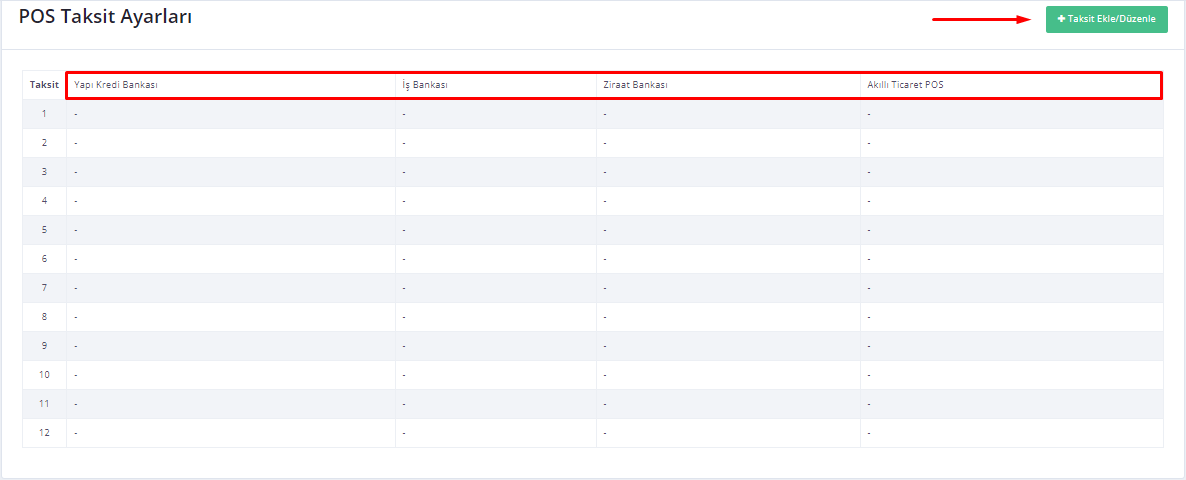
Taksit Ekle/Düzenle sekmesine tıkladıktan sonra karşımıza küçük bir kutucuk çıkacaktır. Açılan kutucukta bizlerden istenen bilgiler bulunmaktadır.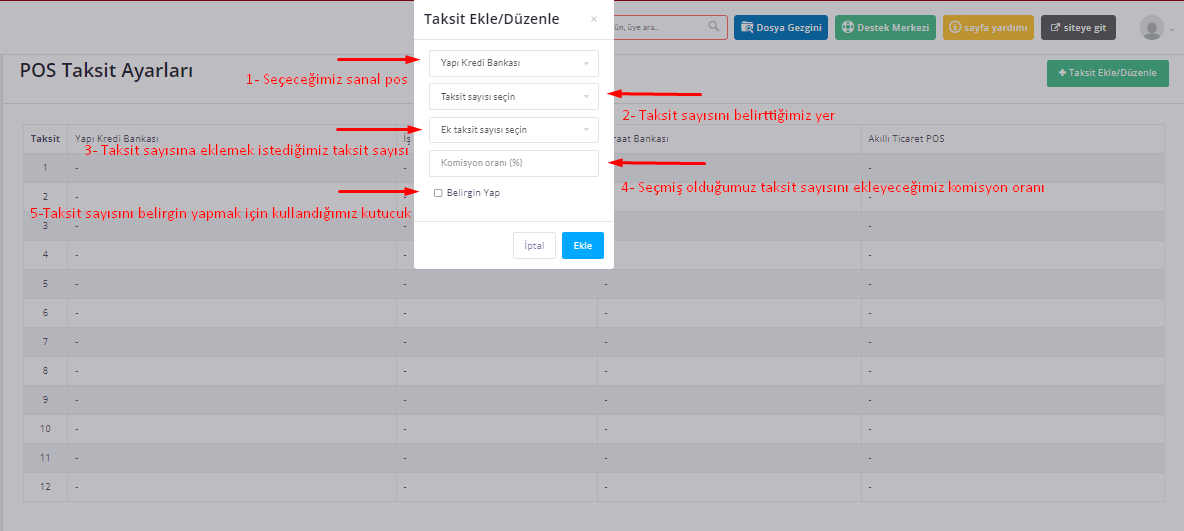
Sanal posumu Yapı Kredi seçtim. Taksit sayısını 3 olarak belirledim. Aynı zamanda ek taksit sayısına da 3 verdim. Komisyon oranını da 30 yaptım. Bu taksitin de sitede kalın fontla olmasını istediğim için belirgin yap kutucuğunu işaretledim. Daha sonra hemen altta bulunan ‘’Ekle’’ sekmesine tıkladım.

Ekle sekmesine tıkladıktan sonra yapı kredi kolonun altında az önce belirlemiş olduğum taksiti görebilmekteyim. Taksit sayısı 3 olan satırda 30+3 olarak belirlemiş olduğum komisyon oranı ve ek taksit sayısı görülmektedir.
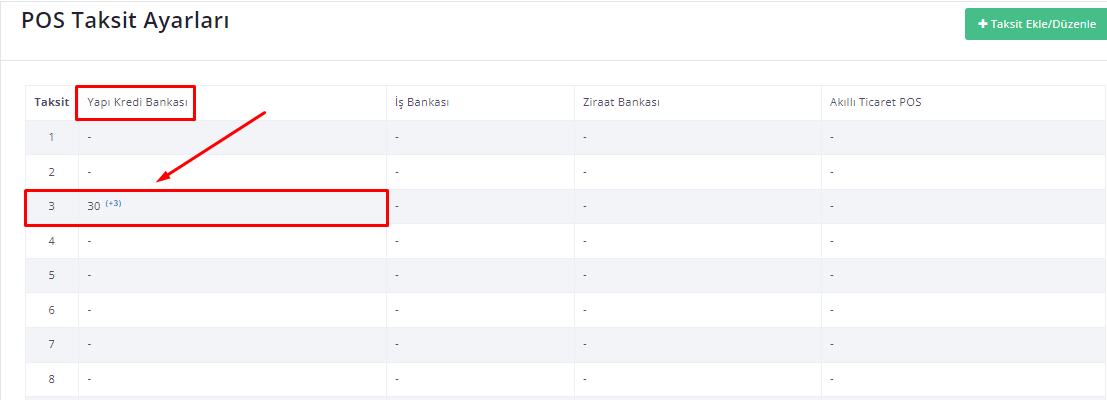
Oluşturmuş olduğumuz taksit işlemi sitemizde nasıl gözüküyor hep beraber görelim. Müşterimiz sepetine ürün ekleyerek ödeme adımına geldiğinde taksitli sekmesini tıkladıktan sonra hemen altında bizim belirlemiş olduğumuz taksit gözüküyor olacaktır.
Taksit sayısı ve ek taksit, taksitin ödeneceği tutar, toplam ödeyeceği tutar ve uygulanan komisyon oranındaki vade farkı bulunmaktadır.
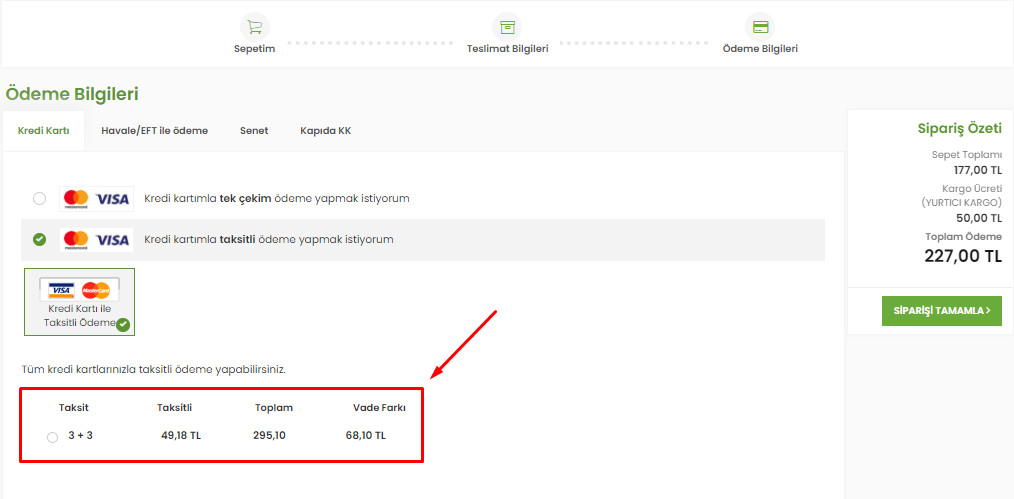
İsterseniz pos taksit ayarları ekranından taksit sayısını çoğaltıp müşterilerinize birden fazla taksit önererek hem satışınızı kolaylaştırabilir hem de müşterilerinize ödeme kolaylığı sağlayabilirsiniz. Hem 3 taksit hem de 4 taksit yaparak müşterinin seçimine sunabiliriz.
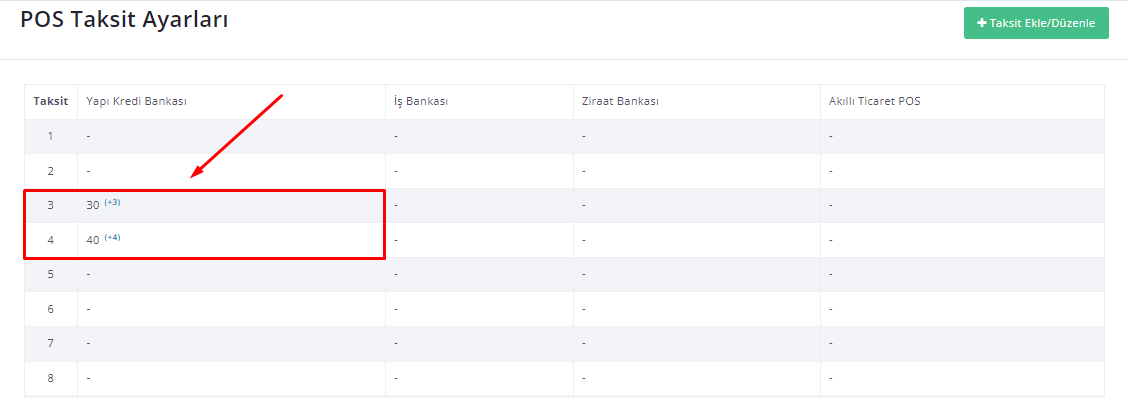
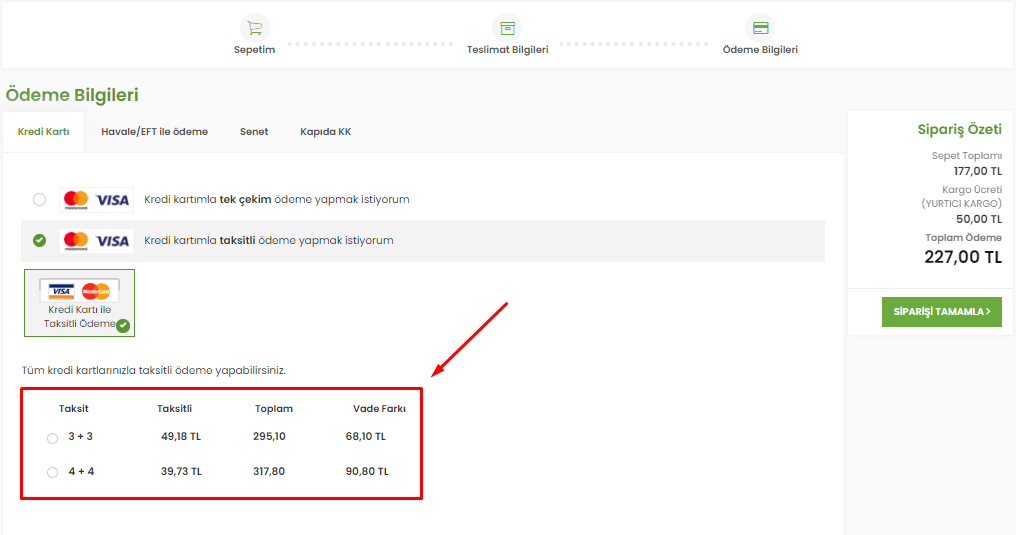
Tanımlamış olduğumuz taksiti silmek istediğimizde ok işaretini taksit sayısının üstüne getiriyoruz. Taksit sayısının üstüne geldiğimizde kırmızı bir işaret çıkıyor olacaktır. Kırmızı işaret çıktıktan sonra taksitin üstüne tıkladığımızda Taksit Sil ekranı çıkıyor olacaktır. Çıkan ekranda ‘’Evet’’ sekmesini tıklayarak taksit silme işlemini gerçekleştirebilirsiniz.
olacaktır. Kırmızı işaret çıktıktan sonra taksitin üstüne tıkladığımızda Taksit Sil ekranı çıkıyor olacaktır. Çıkan ekranda ‘’Evet’’ sekmesini tıklayarak taksit silme işlemini gerçekleştirebilirsiniz.
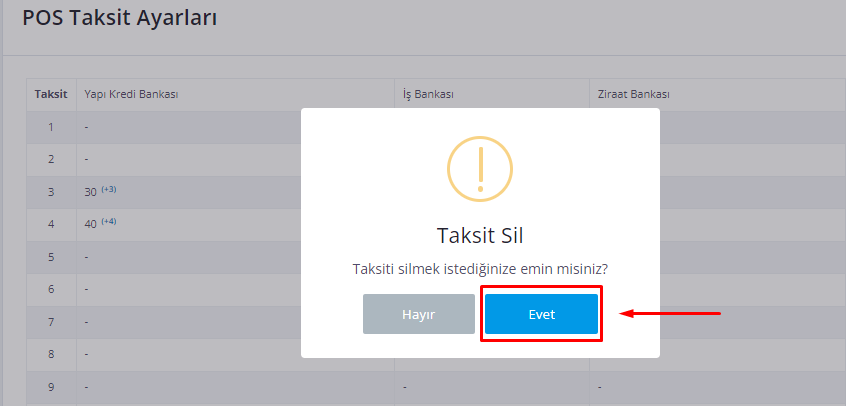
Şimdi hep beraber daha önce panelimize tanımlamış olduğumuz sanal pos üzerinden taksit işlemlerimizi nasıl yapıyoruz, komisyon oranını nasıl ekliyoruz görelim.
Akıllı Ticaret Panelinden ana menüden Ayarlar > Pos Taksit Ayarları sekmesine tıklamalıyız. Açılan ekranda sanal pos ayarlarında aktif olan sanal poslarımızı yukarıda kolon halinde görüyor olacağız. Hemen sağ tarafta ‘’Taksit Ekle/Düzenle’’ sekmesi bulunmaktadır. Taksit eklemek için bu sekmeye tıklıyoruz.
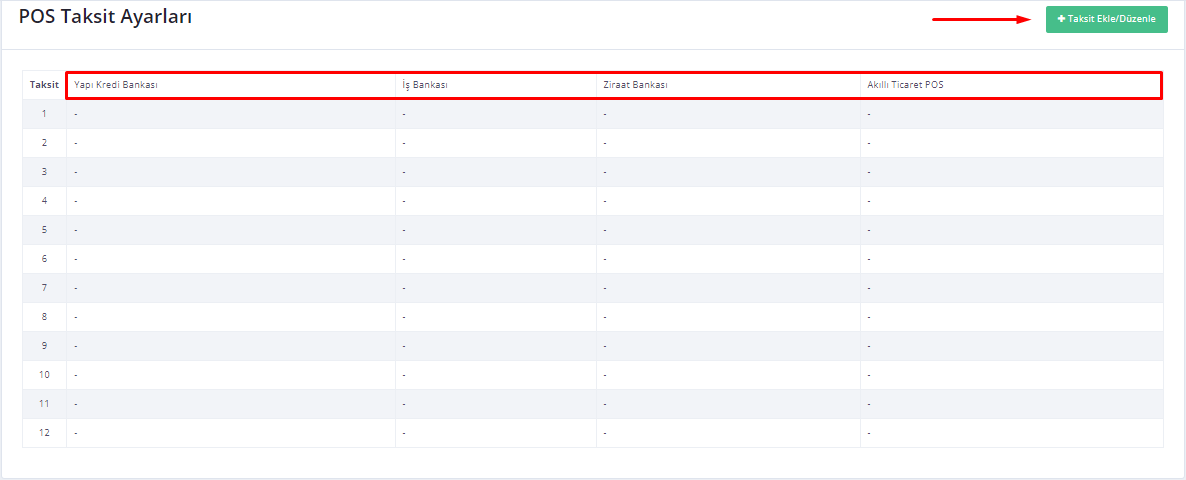
Taksit Ekle/Düzenle sekmesine tıkladıktan sonra karşımıza küçük bir kutucuk çıkacaktır. Açılan kutucukta bizlerden istenen bilgiler bulunmaktadır.
- Sanal pos ayarlarında tanımlamış olduğumuz sanal pos seçimini yapmalıyız.
- Tanımlamak istediğimiz taksit sayısını seçmeliyiz.
- Belirlediğimiz taksit sayısına ek bir taksit belirlemek için bu alanı kullanabiliriz.
- Seçmiş olduğumuz taksit sayısına komisyon eklemek için kullandığımız bir alandır.
- Girmiş olduğumuz taksit sayısının site üzerinde müşteriye ödeme esnasında daha belirgin ve kalın bir fontla yazılmasını istiyorsak ‘’Belirgin Yap’’ kutucuğunu kullanabiliriz.
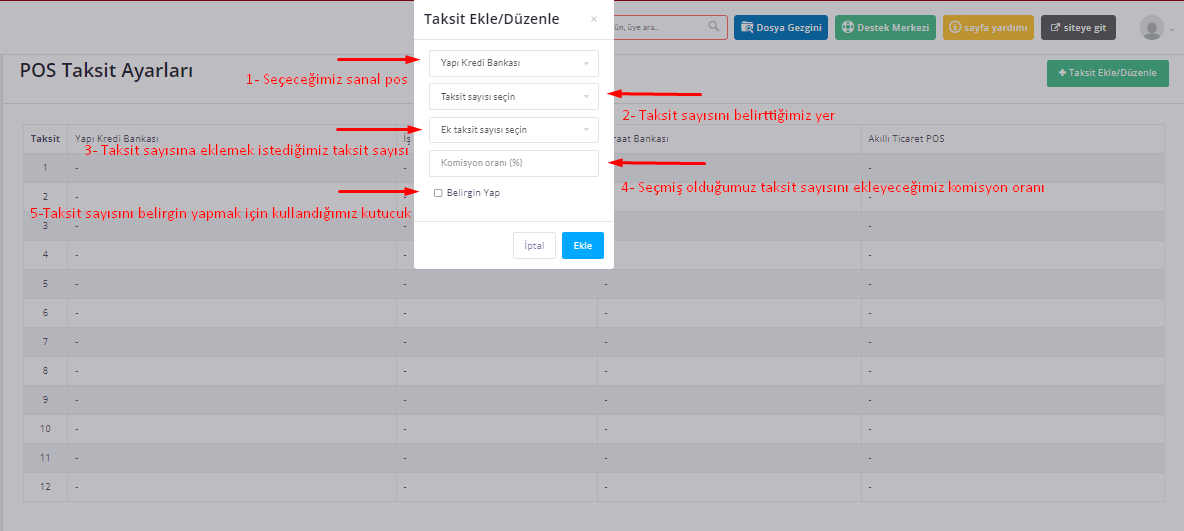
Sanal posumu Yapı Kredi seçtim. Taksit sayısını 3 olarak belirledim. Aynı zamanda ek taksit sayısına da 3 verdim. Komisyon oranını da 30 yaptım. Bu taksitin de sitede kalın fontla olmasını istediğim için belirgin yap kutucuğunu işaretledim. Daha sonra hemen altta bulunan ‘’Ekle’’ sekmesine tıkladım.

Ekle sekmesine tıkladıktan sonra yapı kredi kolonun altında az önce belirlemiş olduğum taksiti görebilmekteyim. Taksit sayısı 3 olan satırda 30+3 olarak belirlemiş olduğum komisyon oranı ve ek taksit sayısı görülmektedir.
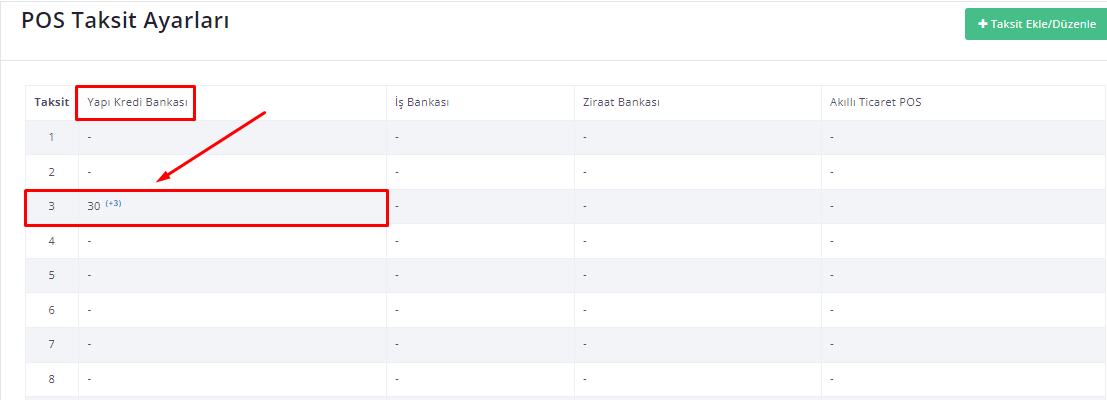
Oluşturmuş olduğumuz taksit işlemi sitemizde nasıl gözüküyor hep beraber görelim. Müşterimiz sepetine ürün ekleyerek ödeme adımına geldiğinde taksitli sekmesini tıkladıktan sonra hemen altında bizim belirlemiş olduğumuz taksit gözüküyor olacaktır.
Taksit sayısı ve ek taksit, taksitin ödeneceği tutar, toplam ödeyeceği tutar ve uygulanan komisyon oranındaki vade farkı bulunmaktadır.
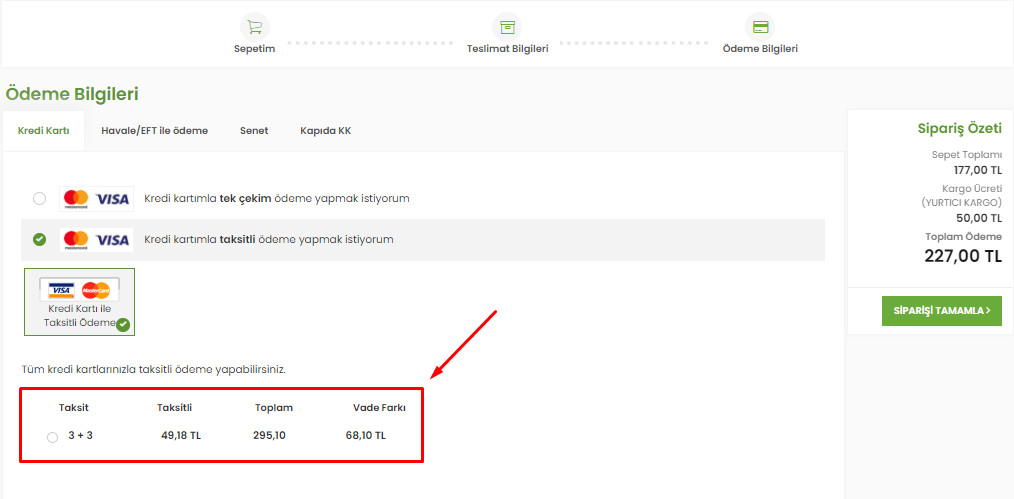
İsterseniz pos taksit ayarları ekranından taksit sayısını çoğaltıp müşterilerinize birden fazla taksit önererek hem satışınızı kolaylaştırabilir hem de müşterilerinize ödeme kolaylığı sağlayabilirsiniz. Hem 3 taksit hem de 4 taksit yaparak müşterinin seçimine sunabiliriz.
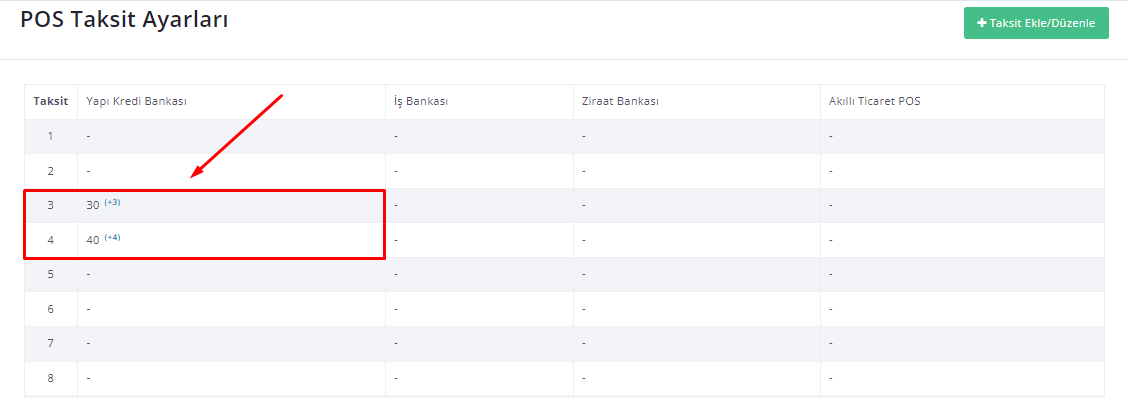
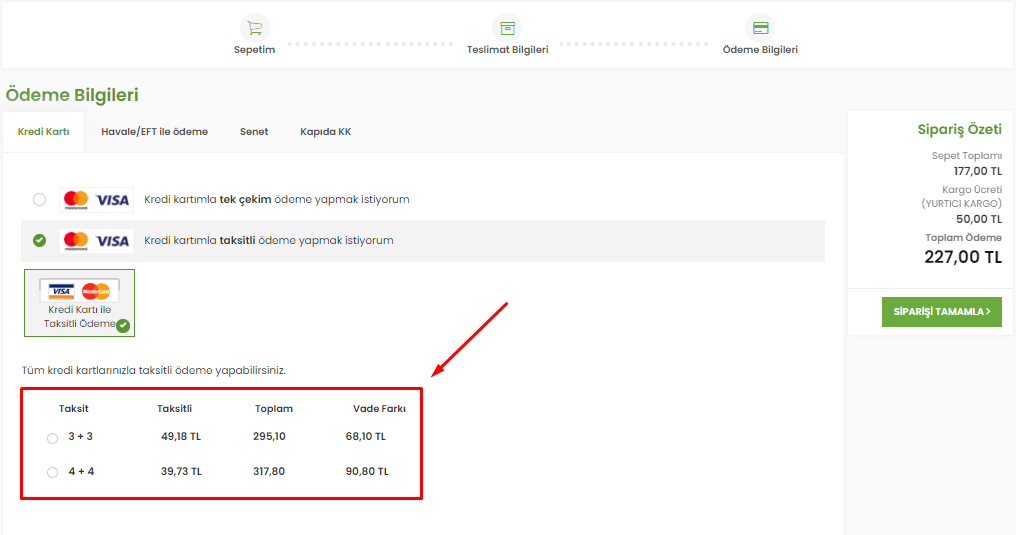
Tanımlamış olduğumuz taksiti silmek istediğimizde ok işaretini taksit sayısının üstüne getiriyoruz. Taksit sayısının üstüne geldiğimizde kırmızı bir işaret çıkıyor